Как изменить пароль в Amazon
Amazon славится своим удобным интерфейсом, поэтому изменить или сбросить пароль очень просто. Обновить его в приложении Passwarden также легко.
- Как изменить пароль в Amazon?
- Как сбросить пароль в Amazon?
- Как обновить пароль от Amazon в Passwarden?
- Какие преимущества получают пользователи Passwarden?
Все эти темы освещены в нашем подробном руководстве.
Как изменить пароль в Amazon
1. Откройте веб-страницу Amazon в предпочитаемом вами браузере и войдите в свою учетную запись.
2. Откройте раскрывающееся меню Account & Lists(Учетная запись и списки) в правом верхнем углу экрана и перейдите на страницу Account(Учетная запись).

3. Перейдите в раздел Login & Security(Вход и безопасность).
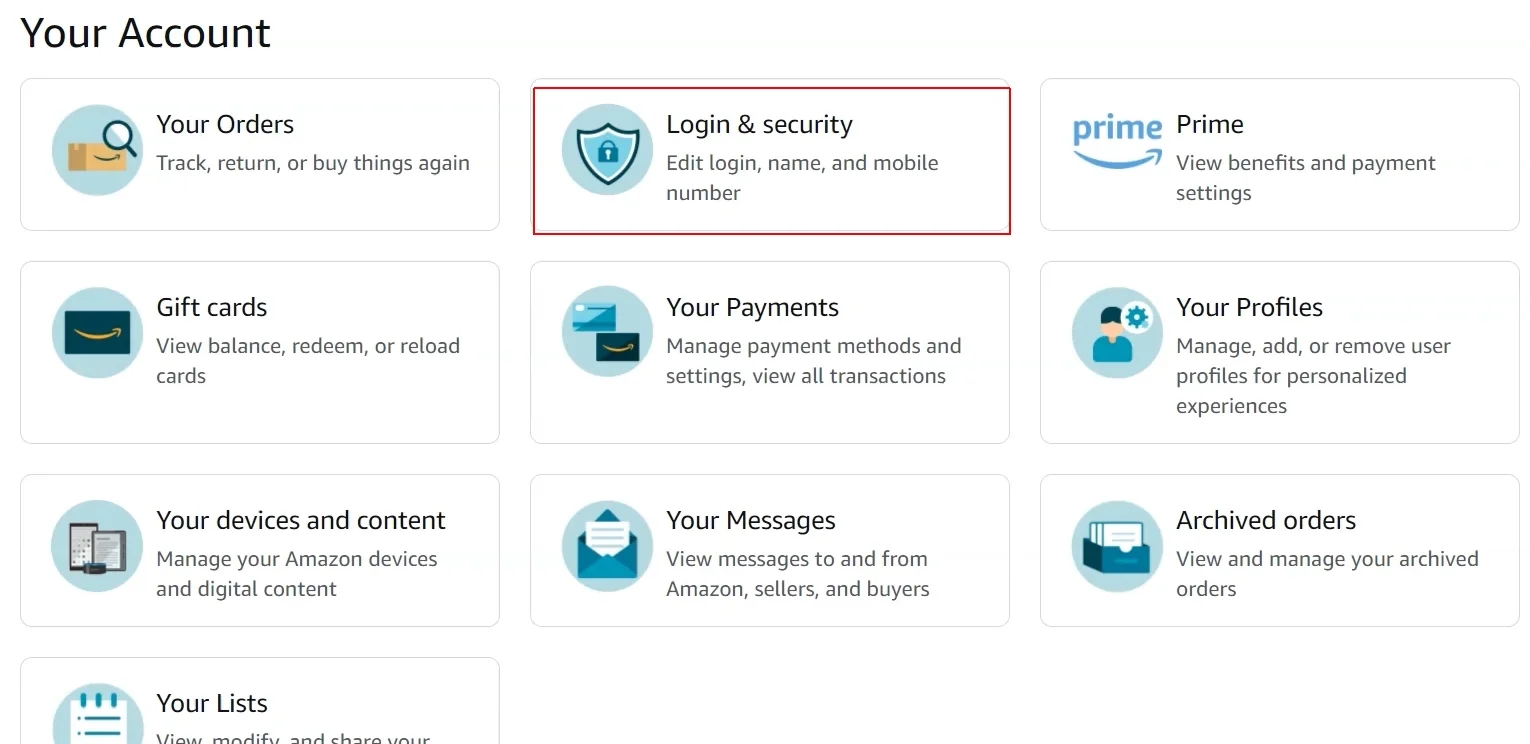
4. Нажмите Edit(Изменить) рядом с параметром «Пароль».
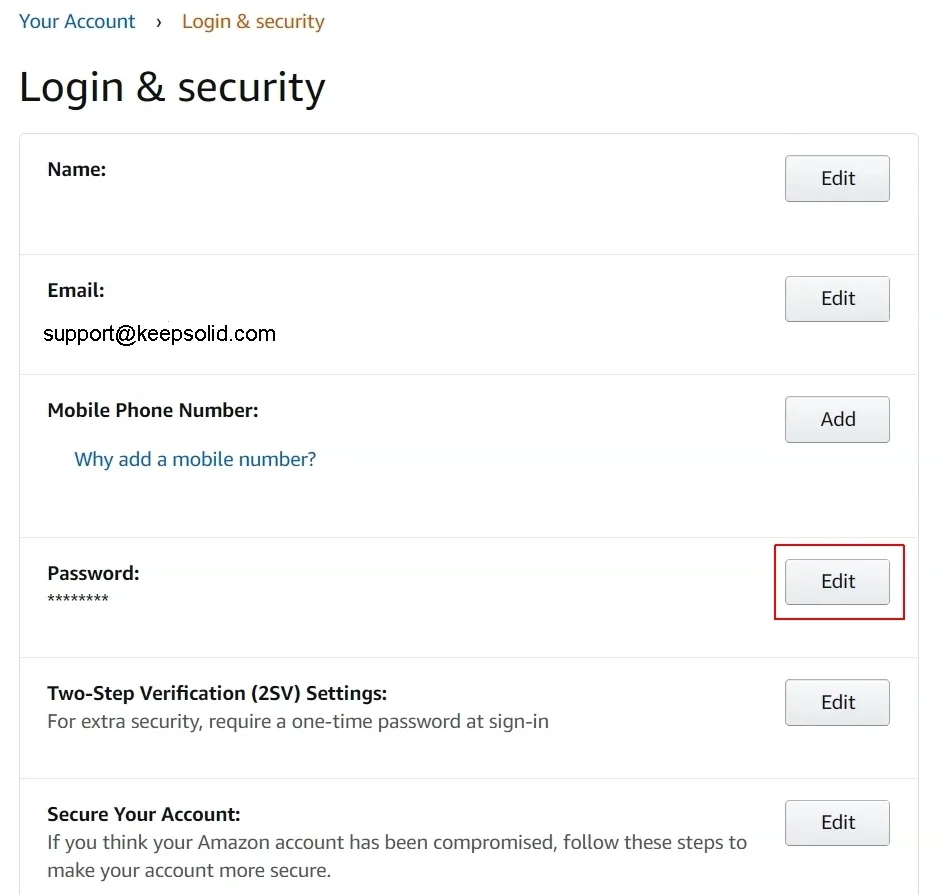
5. Введите текущий пароль (один раз), затем введите новый (дважды) и нажмите Save changes(Сохранить изменения).
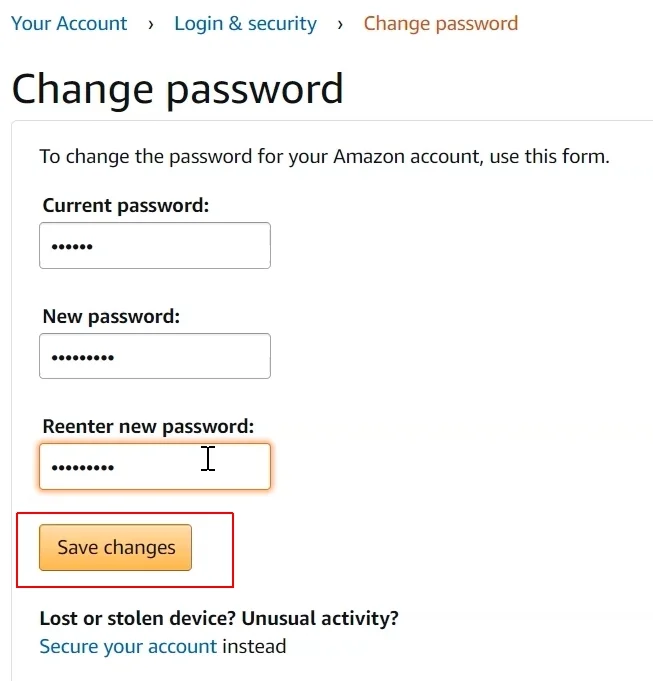
Поздравляем! Процедура заняла всего несколько кликов.
Как сбросить пароль в Amazon
Сбросить пароль Amazon почти так же просто, как и изменить его. Вот что нужно сделать:
1. Откройте веб-страницу Amazon в предпочитаемом вами браузере. Откройте раскрывающееся меню Account & Lists(Учетная запись и списки) в правом верхнем углу экрана и нажмите Sign in(Войти).

2. Откройте раскрывающееся меню Need help?(Нужна помощь?) и нажмите Forgot your password?(Забыли пароль?).

3. Введите адрес электронной почты или номер мобильного телефона, которые вы использовали для регистрации учетной записи, и нажмите Continue(Продолжить).

4. Amazon отправит шестизначный код на вашу электронную почту или мобильный телефон. Введите его и нажмите Continue(Продолжить).
На заметку: "111111" на скриншоте ниже только пример, а не реальный код.

5. Теперь вам нужно создать новый пароль для Amazon. Введите его дважды и нажмите Save changes and Sign-In(Сохранить изменения и войти).
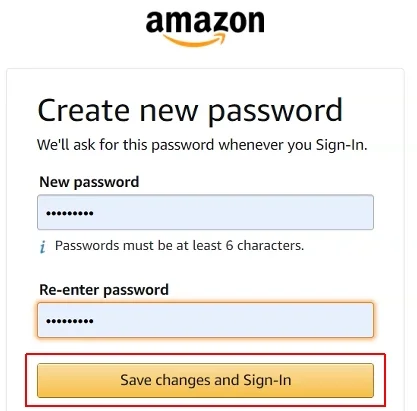
Отличная работа! Это не заняло много времени, не так ли? Чтобы убедиться, что ваши пароли защищены от взлома, обратитесь к подробному руководству по созданию надежного пароля.
Поступите правильно — установите на свое устройство наш безопасный менеджер паролей!
Passwarden также входит в комплект безопасности MonoDefense.
Как обновить пароль от Amazon в приложении Passwarden
На заметку: Убедитесь, что вы обновили свой пароль на веб-сайте Amazon, прежде чем обновлять его в Passwarden.
- Войдите в свою учетную запись Passwarden.
- Выберите данные, которые вы собираетесь обновить.
- Нажмите «Изменить» в правом нижнем углу экрана.
- Обновите данные в поле Пароль.
- Нажмите Сохранить.
Чтобы выбрать новый пароль Amazon случайным образом, щелкните значок справа от поля «Пароль» и следуйте инструкции.
Дело сделано: с Passwarden очень легко работать!
Если вы хотите задать вопрос или получить дополнительную помощь, напишите в нашу службу поддержки по адресу support@keepsolid.com. Мы всегда рады вам помочь!
Преимущества, которые вы получаете при использовании Passwarden
Расширенное шифрование данных
Наше приложение использует как 256-битное шифрование AES военного уровня, так и высоконадежный протокол EC p-384 для криптографии с открытым ключом. Даже если ваши данные будут перехвачены или украдены, их будет невозможно расшифровать.

Режим под принуждением
Чтобы активировать этот режим, перейдите в «Настройки», установите пароль под принуждением, который активирует режим принуждения, и выберите данные, которые не будут скрыты, когда Passwarden получит сигнал о том, что вы находитесь под принуждением. Теперь, если вы получаете доступ к хранилищу Passwarden не по своей воле, вместо ввода мастер-пароля используйте пароль под принуждением, и ваши самые конфиденциальные данные останутся нераскрытыми!

Генератор надежных паролей
Создание случайных последовательностей заглавных букв, цифр и символов — сложная (и очень часто скучная) задача. Делегируйте это Passwarden: он моментально сгенерирует надежные пароли нужной длины и сохранит их в зашифрованном хранилище данных. Вам не придется запоминать все свои пароли: функция автозаполнения заполнит их автоматически.

Безопасный обмен
Данные, которые вы отправляете через мессенджеры и электронные письма, могут быть перехвачены; для повышения безопасности Passwarden использует значительно более надежный способ обмена важной информацией. Все, что вам нужно сделать, это создать общий сейф и пригласить нового участника.

Двухфакторная аутентификация
Всем известно, что двухфакторная аутентификация значительно снижает вероятность онлайн-мошенничества, ведь даже если злоумышленник знает пароли пользователя, он все равно не сможет войти в его учетную запись. Таким образом, этот метод аутентификации помогает нам максимально заботиться о вашей конфиденциальности и безопасности.
_8168.svg)
Синхронизация между устройствами
Passwarden без проблем работает на всех популярных цифровых платформах; большинство пользователей устанавливают его более чем на одно устройство. Функция синхронизации между устройствами гарантирует, что при создании или изменении любых данных в безопасном хранилище с помощью одного устройства вы сможете просматривать обновленную версию на всех других устройствах, которые у вас есть.

Хранение различных типов данных
Passwarden позволяет хранить, изменять и обмениваться данными трех категорий:
- Учетные данные (учетные записи электронной почты, пароли, логины, лицензии на ПО)
- Личная информация (водительские права, ID, паспорт, SSN, контакты)
- Платежные реквизиты (дебетовые и кредитные карты, банковские счета)
Считаете, что три — это слишком мало? Затем используйте Passwarden для хранения любой текстовой информации с помощью защищенных заметок.
